Креирање токова за популарне сценарије е-поште
Ево неких од најбољих сценарија у којима можете да користите за управљање Power Automate е-поштом.
- Пошаљите е-поруку са свог налога.
- Пошаљите е-поруку са листе дистрибуције или дељеног поштанског сандучета.
- Пошаљите е-поруку са опцијама гласања.
- Направите процес одобравања и обавестите колеге путем е-поште.
- Пошаљите е-поруку подсетника особама које врше одобравање.
- Пошаљите дневну е-поруку за варење са табелом резимеа.
Слање е-поште са налога
Да бисте послали е-пошту са налога, користите радњу "Пошаљи е-поруку(V2 )".
Е -поруку можете да пошаљете примаоцима. Уређивач обогаћеног текста можете да користите да бисте подебљали текст, додали боју и обликовали е-пошту сличну оној као у програму Оутлоок. Помоћу динамичког садржаја можете да додате статички текст или вредности из претходних радњи. Слање можете да користите као опцију слања е-поште као неко други или у име неког другог. Да бисте користили ову опцију, биће вам потребне дозволе у програму Оутлоок за слање у име друге особе. Сву е-пошту коју шаљете можете да пронађете у фасцикли " Послате ставке " у програму Оутлоок.
На пример, ако имате ток облака који вам шаље е-поруку чим ставка буде одобрена, можете да додате везу одобрене ставке као прилог.
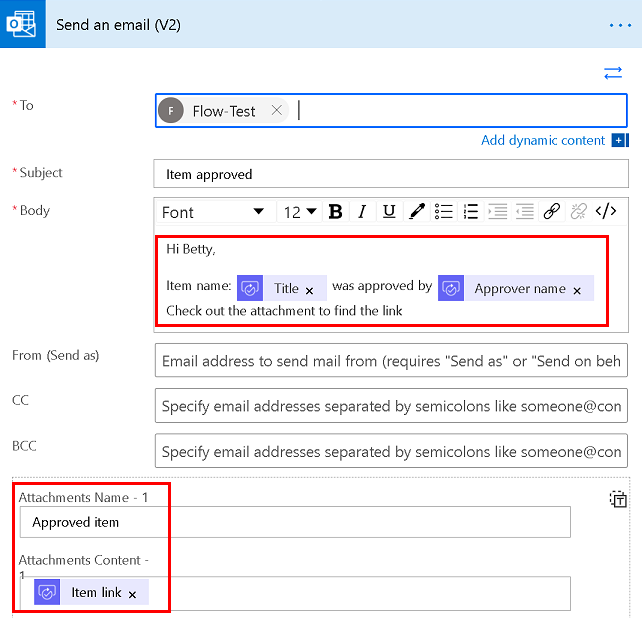
Слање е-поште са опцијама гласања
Користите радњу "Пошаљи е-поруку са опцијама " да бисте послали е-поруку са опцијама гласања користећи акцију е-поште. Обезбедите опције гласања у пољу Опције корисника.
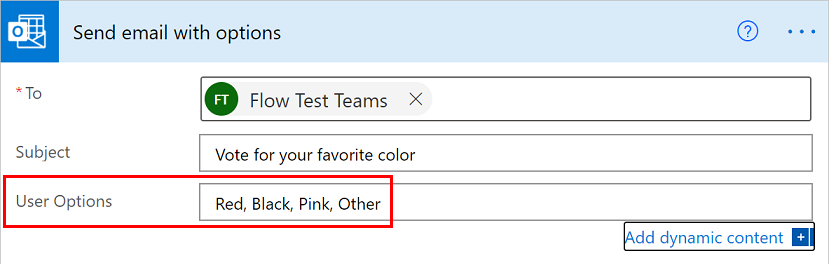
Примаоци добијају е-поруку сличну следећем снимку екрана.
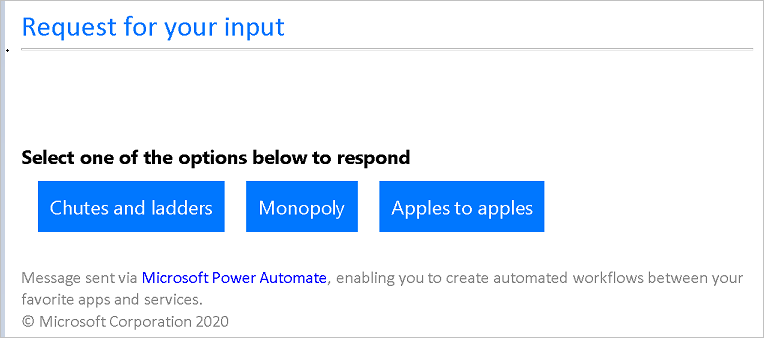
У вашем току, морате ухватити тај одговор и сачувати га негде. Можете да је пошаљете е-поштом себи, сачувате је у програму Еxцел или да је објавите Microsoft Teams. Не заборавите да га сачувате, иначе нећете знати како су људи гласали.
Слање е-поруке са листе дистрибуције или дељеног поштанског сандучета
Користите радњу "Слање е-поште из дељеног поштанског сандучета (V2)" и наведите адресу дељеног поштанског сандучета за слање е-поште из дељеног поштанског сандучета.
Администратор листе дистрибуције прво мора да вам да дозволе за дељено поштанско сандуче. Када користите ову радњу, е-пошта се појављује у фасцикли "Послато" дељеног поштанског сандучета јер је директно шаљете са тог налога.
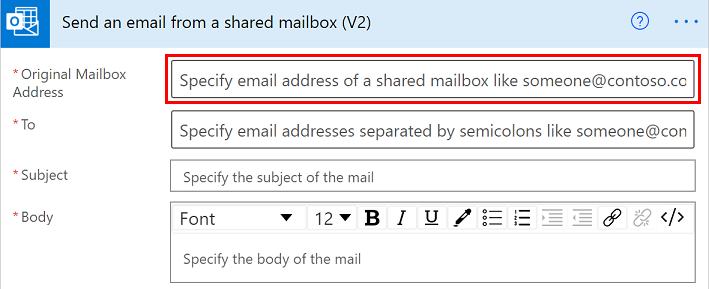
Креирање процеса одобравања и слање обавештења путем е-поште
Можете да користите Power Automate за израду процеса одобравања који обавештава кориснике путем е-поште.
Пошаљи е-поруку подсетника особама које врше одобравање
Такође можете да пошаљете е-поруке са подсетником на захтеве за одобравање.
Слање дневне е-поруке за варење са табелом
Ево три начина на које можете да пошаљете дневну е-поруку за варење са табелом.
Користите операцију "Подаци" – Изаберите радњу да бисте креирали табелу са именима колона и подацима које желите да се појаве у е-поруци. Податке можете додатно да обликујете помоћу израза. У следећем примеру, ток добија догађаје календара у одређеном временском року, конвертује временске зоне, а затим креира табелу са догађајима.
Додајте радњу "Креирање ХТМЛ табеле", а затим додајте излаз из радње избора у ХТМЛ радњу.
Додајте радњу "Пошаљи е-поруку(V2) ", а затим додајте излаз из ХТМЛ табеле у тело е-поруке.